Utgitt av Microsoft for å gi webstøtte til opprinnelige Windows-applikasjoner, kan Edge WebView2 kjøretid forårsake høy CPU-bruk på enkelte datamaskiner. La oss se på hva kjøretiden gjør, og når det er trygt å avinstallere den.
For det meste bør du ikke bekymre deg for Edge WebView2-kjøringen. Det er ment å ta opp omtrent 80 MB minne – en dråpe i havet for enhver moderne PC. Bare en feil vil føre til at det skaper betydelige problemer, i så fall må vi grave dypere.
Innholdsfortegnelse
Hva er Microsoft Edge WebView2 Runtime?
Hybride apper – apper som kombinerer nettteknologier som HTML og JavaScript med native plattformer – er på vei oppover. De er relativt enklere å lage, har en konsistent visuell layout, og kan lages på tvers av plattformer uten store problemer.
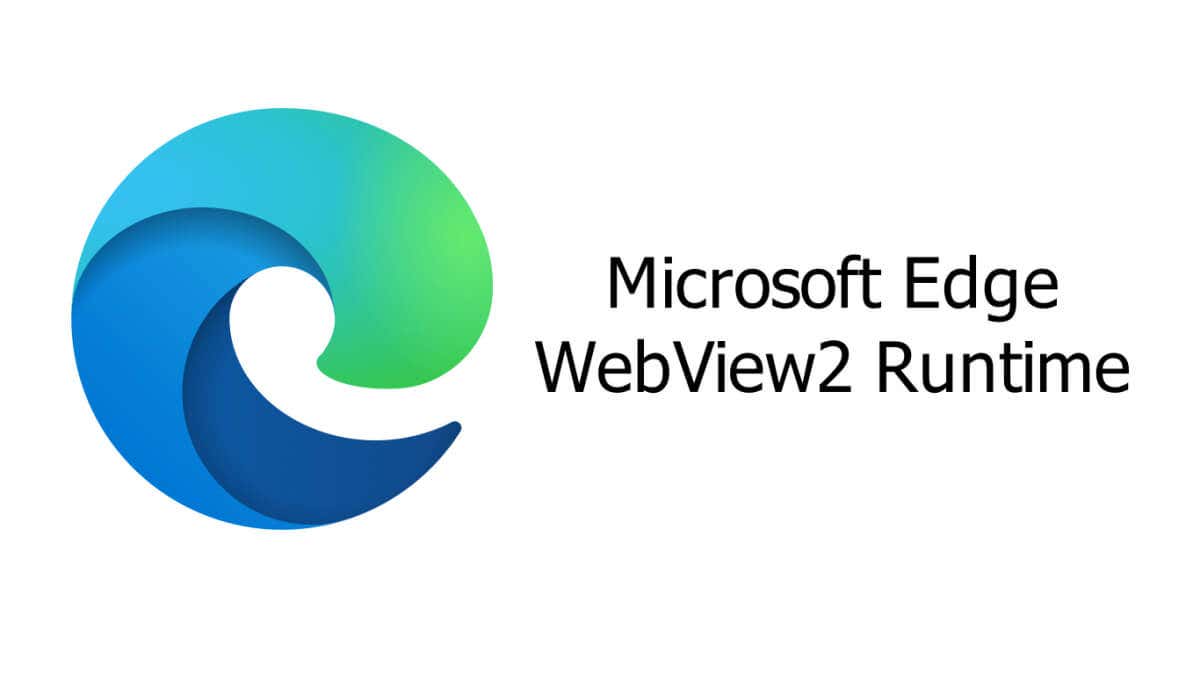
Problemet er å få dem til å fungere. Nettteknologier som CSS kan bare gjengis av en nettleser – operativsystemet alene kan ikke analysere slike apper. Dette betyr at en hybridapplikasjon må komme med et spesialisert kjøretidsmiljø for å bygge bro over dette gapet.
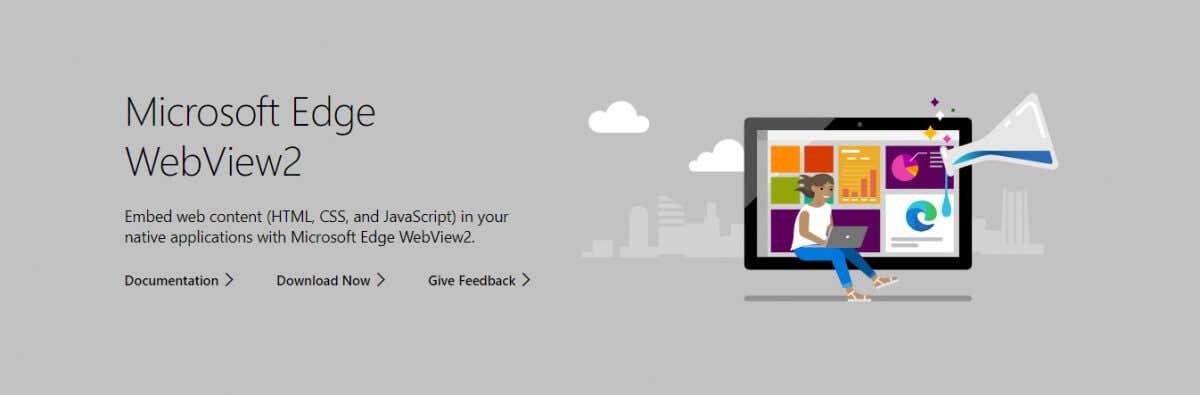
Skriv inn WebView2-kjøretiden. Utviklet for å gjengi nettvisninger (forstå det?) uten å starte en nettleser, inkluderer kjøretiden Edge Chromiums gjengivelsesmotor med sine assorterte biblioteker.
Er Edge WebView2 Runtime koblet til Edge-nettleseren?
Mange antar feilaktig at WebView2-runtime er en del av Edge-nettleseren, og prøver å fjerne den ved å avinstallere nettleseren. Men det vil ikke fungere.
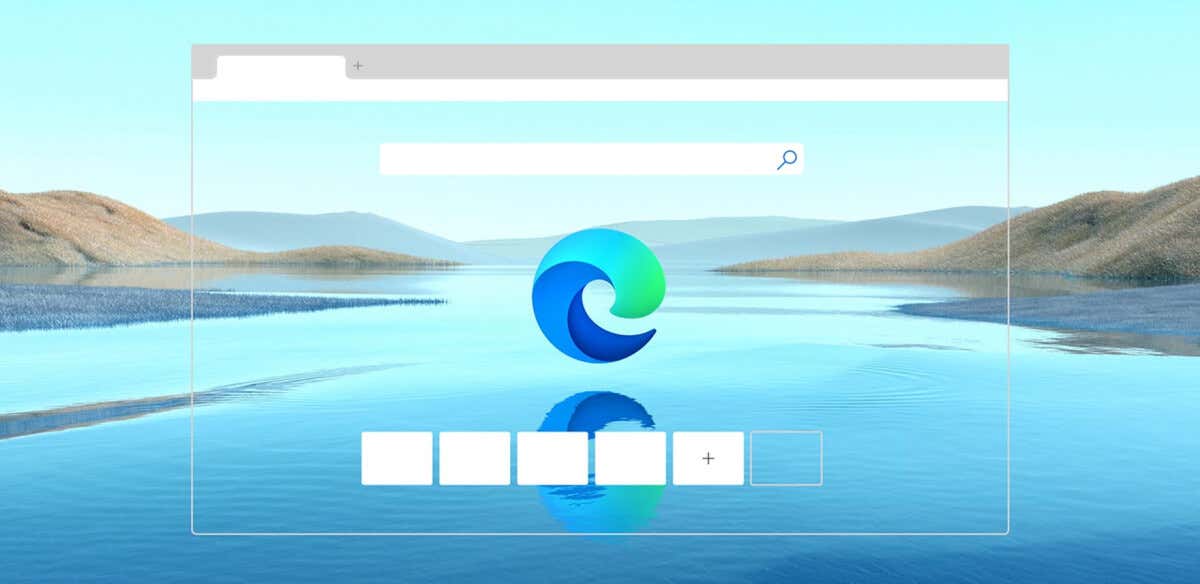
WebView2 Runtime er en nedstrippet versjon av Edge Chromium som er installert og kjører separat fra Edge-nettleseren. Selv om de deler den samme gjengivelsesmotoren, brukes ikke de samme filene.
Hva er formålet med Edge WebView2 Runtime?
Som vi allerede har diskutert, er Edge WebView2-runtime ment for utvikling av hybridapper som bruker nettteknologi. Selvfølgelig er det ikke den eneste metoden for hybrid apputvikling – Electron er det mer populære alternativet – men det har fått fart.
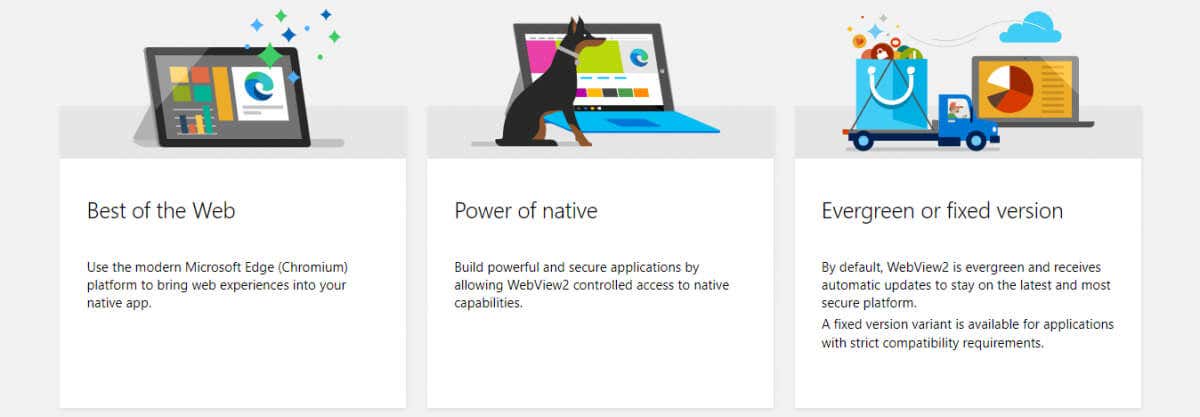
Kjøretidsmiljøet installeres automatisk av programmene som trenger det, så du trenger ikke å bekymre deg for å sette opp noe selv. Samtidig betyr dette også at sletting av Edge WebView2 ikke er effektiv, siden appene som bruker den vil installere den på nytt.
I motsetning til populær oppfatning, er ikke WebView2-kjøretiden ment å ha et høyt ressursavtrykk. Den starter ikke hele Edge-nettleseren, bare dens gjengivelsesmotor, så eventuelle problemer med høy CPU-bruk stammer fra feil eller feil.
Trenger du Microsoft Edge WebView2 Runtime?
Om du trenger WebView2-kjøringen eller ikke er et vanskelig spørsmål å svare på. Det er ikke en viktig prosess, absolutt, og kan deaktiveres uten å stoppe operativsystemet ditt.
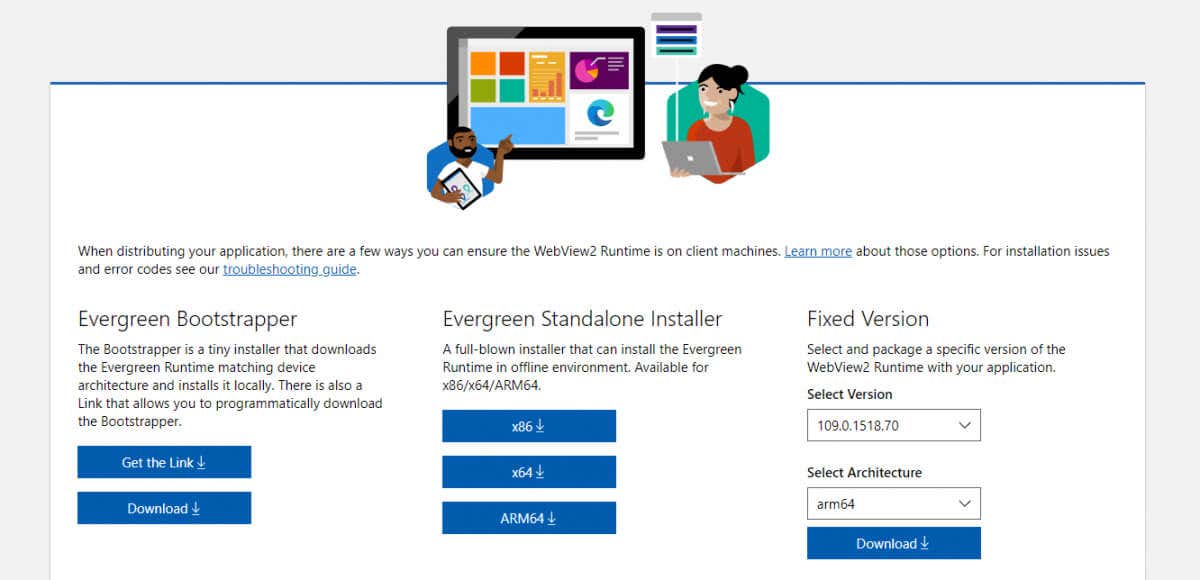
Men hva med apper som bruker kjøretiden? Heldigvis er det ikke mange tredjepartsapper som er avhengige av Edge WebView2-kjøringen. De fleste bruker kun innfødte biblioteker eller bruker noe som Electron for hybridfunksjoner.
Den største brukeren av kjøretiden er, ikke overraskende, Office 365. Selv da er det bare nettbaserte funksjoner som gjengis ved hjelp av WebView2-motoren, og de fleste Office-apper vil fungere helt fint uten.
Hvordan deaktiverer jeg Edge WebView2 Runtime?
Du kan bruke Windows Task Manager til å overvåke og deaktivere alle kjørende prosesser på PC-en. Edge WebView2-runtime genererer vanligvis flere prosesser med samme navn, så du må drepe hver av dem for å avslutte oppgaven.
Kjør Oppgavebehandling ved å trykke på Ctrl + Shift + Escape. Du kan også søke etter det i Start-menyen. 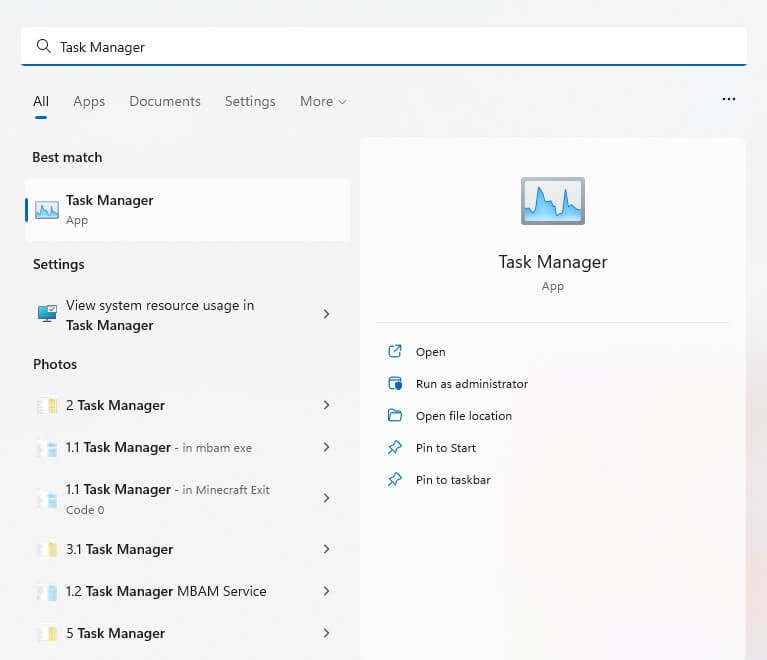 Som standard åpner Oppgavebehandling fanen Prosesser, som er bra for å finne kjørende apper, men ikke bakgrunnsprosesser som dette. Bytt til Detaljer-fanen fra venstre (eller toppen, hvis du bruker Windows 10).
Som standard åpner Oppgavebehandling fanen Prosesser, som er bra for å finne kjørende apper, men ikke bakgrunnsprosesser som dette. Bytt til Detaljer-fanen fra venstre (eller toppen, hvis du bruker Windows 10). 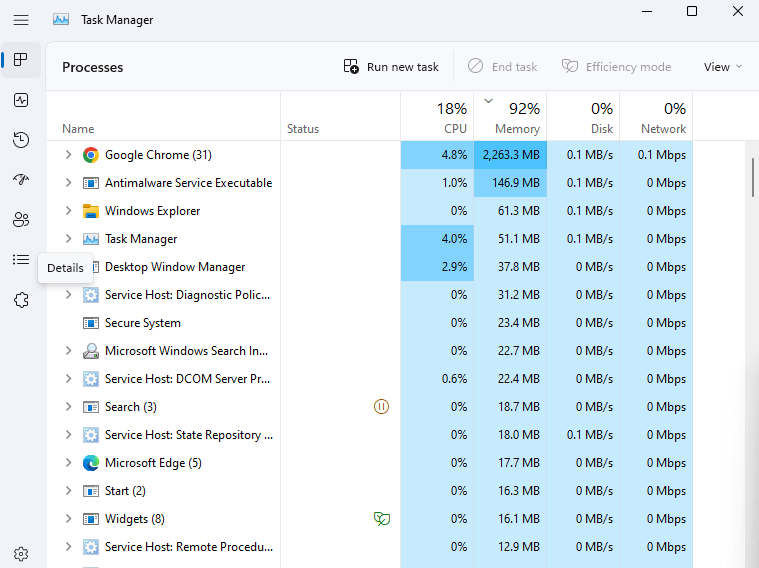 Dette viser alle prosesser – bakgrunn eller på annen måte – i alfabetisk rekkefølge. Rull ned til”m”-delen, og du vil finne et halvt dusin prosesser kalt msedgewebview2.exe der inne.
Dette viser alle prosesser – bakgrunn eller på annen måte – i alfabetisk rekkefølge. Rull ned til”m”-delen, og du vil finne et halvt dusin prosesser kalt msedgewebview2.exe der inne. 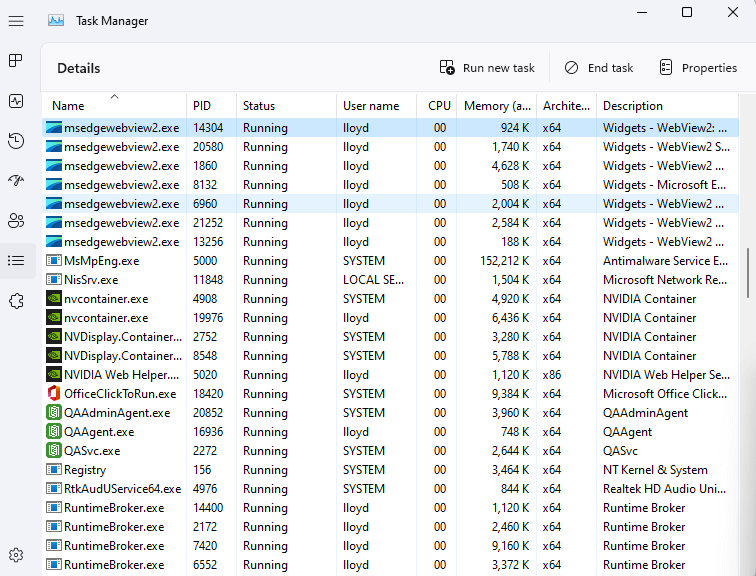 Høyreklikk på prosessen og velg Avslutt oppgave. Gjenta for hver prosess med samme navn.
Høyreklikk på prosessen og velg Avslutt oppgave. Gjenta for hver prosess med samme navn. 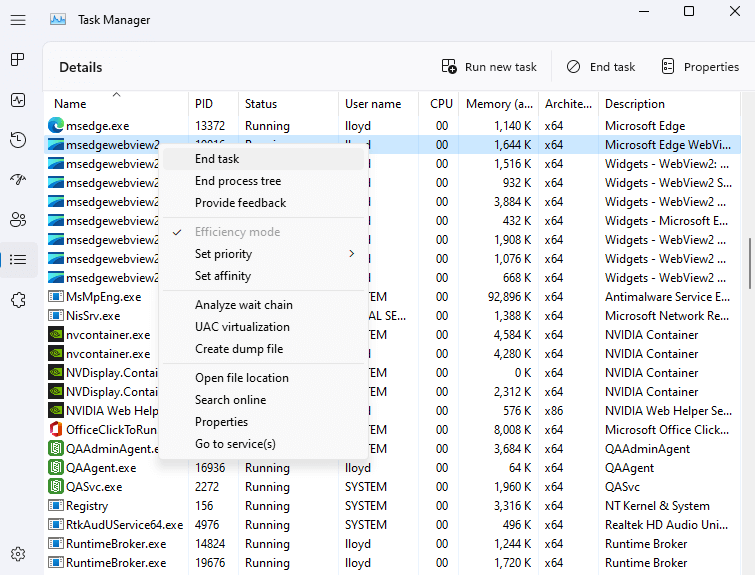
Og det er det. Alle Edge WebView2-prosesser vil bli stengt midlertidig, og løser eventuelle problemer med høy CPU-bruk.
Merk at dette bare vil deaktivere prosessen foreløpig. Neste gang du starter opp datamaskinen, vil prosessene starte opp igjen. Men vanligvis er det nok til å bryte prosessen ut av en høy-CPU-løkke og fikse den.
Hvordan avinstallerer jeg Microsoft Edge WebView2 Runtime?
Tidligere var det mulig å avinstallere Edge WebView2 runtime fra Apps-delen av Innstillinger i Windows 11 (eller Legg til eller fjern programmer i Windows 10). Mens kjøretiden fortsatt er oppført som et installert program, er alternativet for å avinstallere det nedtonet.
Ikke at det ville gjøre så mye, vel å merke. Selv når avinstallering var mulig, fant folk at kjøretiden dukket opp igjen, installert av neste Windows-oppdatering eller noen av Office 365-appene som bruker den.
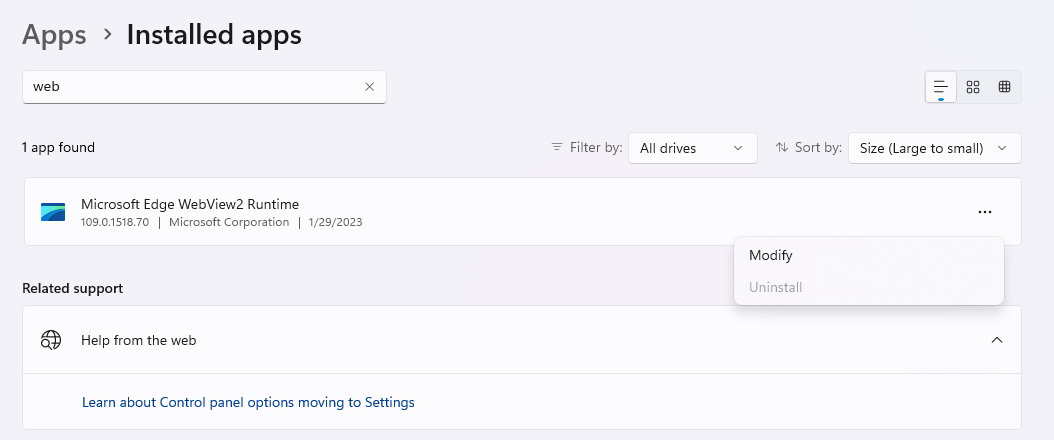
Du kan teknisk sett fortsatt tvinge en avinstallering gjennom ledeteksten, selv om det er en vanskelig metode. Å få tilgang til oppsettet krever å finne katalogen, som igjen krever at du skriver inn det nøyaktige versjonsnummeret til Edge WebView2-kjøringen. Og etter all den innsatsen, kan den bare komme tilbake på grunn av at en tilfeldig app installerer den.
Hva bør du gjøre med Microsoft Edge WebView2 Runtime?
Først må du vite at WebView2 runtime ikke er et virus, men en legitim komponent av Windows utgitt av Microsoft. Og den er her for å bli, tatt i betraktning det økende antallet apper som tar i bruk hybridtilnærmingen.
Det er ikke nødvendigvis et problem. Edge WebView2-motoren er designet for å gjengi HTML-og CSS-elementer uten å ta opp for mange systemressurser. Normalt vil ikke prosessene som utgjør kjøretiden vise en ressursbruk høyere enn 100 MB RAM og knapt en brøkdel av CPU.
Hvis du ser at kjøretiden skaper problemer på datamaskinen, rapporterer du problemet til Microsoft og starter datamaskinen på nytt. Du kan også prøve å avslutte feilprosessen fra oppgavebehandlingen og bryte den ut av feilsløyfen.


